在使用电脑的过程中,我们可能会遇到各种问题,比如电脑桌面不显示图标,甚至电脑屏幕什么都不显示了,这着实让人头疼。接下来,我们就从多个维度来分析并解决这些问题。
检查显示设置
首先,当遇到电脑屏幕不显示图标或全黑的情况,我们要检查显示设置。有可能是不小心调整了分辨率等参数,导致桌面图标消失或屏幕黑屏。可以通过按下“win + p”组合键,查看是否选择了正确的显示模式,如复制、扩展等。同时,也可以在控制面板中找到“显示”选项,检查分辨率设置是否合适,尝试将分辨率调整到推荐值。
排查显卡驱动问题
显卡驱动异常也可能引发这类问题。打开设备管理器,找到“显示适配器”,展开后查看显卡驱动是否有黄色感叹号或问号。如果有,说明显卡驱动可能存在问题。可以到显卡厂商的官方网站,下载对应型号的最新驱动程序,然后进行安装。安装完成后,重启电脑,看问题是否解决。
病毒或恶意软件干扰
电脑感染病毒或恶意软件也可能导致桌面图标异常或屏幕黑屏。运行可靠的杀毒软件,如360杀毒、腾讯电脑管家等,进行全面扫描。如果发现病毒或恶意软件,及时清除它们。之后重启电脑,检查问题是否依然存在。
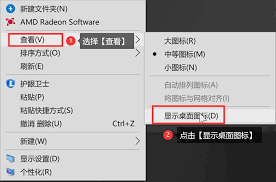
硬件连接问题
检查显示器与电脑的连接是否正常。确保显示器的电源线已插好,并且连接显示器和电脑主机的数据线没有松动。如果是使用vga线连接,尝试重新插拔数据线,或者更换一根数据线,看是否能解决问题。另外,也可以尝试将显示器连接到其他电脑上,以确定显示器是否正常工作。
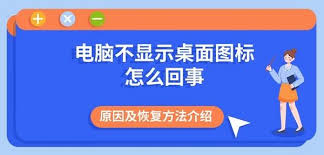
系统文件损坏

系统文件损坏也可能导致桌面图标不显示或屏幕黑屏。可以使用系统自带的修复工具,如在开机时按下f8键,进入安全模式,然后选择“修复计算机”,按照提示进行系统修复。或者使用安装光盘或u盘启动电脑,进入修复模式,修复系统文件。
当遇到电脑桌面不显示图标或屏幕全黑的情况时,不要慌张。通过以上从显示设置、显卡驱动、病毒查杀、硬件连接到系统文件等多维度的排查与解决方法,相信能够找到问题所在并解决问题,让电脑恢复正常使用。
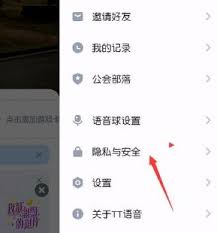
在某些情况下,你可能需要注销tt语音账号。下面为你详细介绍tt语音的注销教程。准备工作在进行注销操作前,务必确保你已备份好账号内的重要信息,如聊天记录、游戏战绩等,因为注销后这些数据将无法恢复。同时,确认账号已完成实名认证且不存在未完成的交易或纠纷。注销入口打
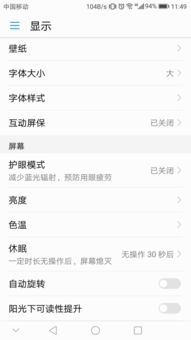
在智能手机日益普及的今天,我们的生活越来越离不开手机。无论是工作、学习还是娱乐,手机都扮演着不可或缺的角色。然而,随着功能的不断丰富,手机的操作也变得愈发复杂。如何在众多功能中快速找到自己需要的选项?荣耀手机的“锁屏键快捷方式”或许就是你的最佳选择。什么是锁屏

在wps文字处理中,制表位排版是一项非常实用的功能,能让文档的格式更加整齐美观。下面就为大家详细介绍如何使用制表位排版。什么是制表位制表位是指在水平标尺上的位置,它指定了文字缩进的距离或一栏文字开始的位置。通过设置制表位,可以快速对齐文本。设置制表位1.打开标
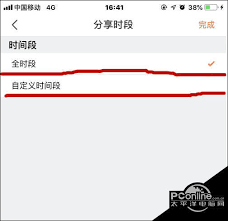
在当今社会,家庭安全越来越受到人们的重视。而作为家庭安全的重要组成部分,视频监控系统也越来越普及。萤石云作为一款专业的视频监控平台,不仅提供了高效、稳定的视频监控服务,还为用户提供了便捷的分享功能,让用户可以轻松地与家人或朋友共享视频监控内容。注册并登录萤石云
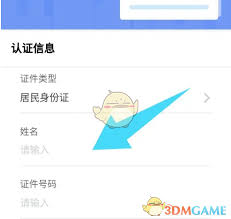
在数字化时代,为了保障用户的安全与权益,实名认证已成为众多app的必备流程。作为中国南方电网的官方移动应用,南网在线app同样提供了便捷的实名认证服务。本文将详细介绍如何在南网在线app中进行实名认证,帮助您快速完成这一步骤。一、准备工作在进行实名认证之前,请

万兴喵影手机版是一款功能强大的视频编辑软件,能让你轻松打造个性化视频。以下为你详细介绍其使用方法。下载与安装在手机应用商店搜索“万兴喵影”,找到对应的app进行下载安装。安装完成后打开软件,你会看到简洁直观的界面。导入素材点击“导入”按钮,可从相册选择视频、图